Fedora 25 ya está disponible y todo lo que probablemente pase, es que actualicemos mediante conexión a Internet, ya que este proceso actualizará todos los paquetes y buscará las dependencias de los mismos.
Actualizando mediante la opción gráfica de Fedora.
Poco después del tiempo de liberación de la última versión, aparece una notificación para indicar que hay una actualización disponible del SO.
La actualización es tan simple como hacer clic para iniciar la aplicación de software de GNOME.
Elegir la pestaña de Actualizaciones en el Software GNOME y aparece una ventana como esta.
Esta notificación puede tardar en aparecer, así que no se desesperen. Además, pueden actualizar para buscar si ya es posible actualizar el SO.
Elija Descargar para obtener los paquetes de actualización. Puede continuar trabajando hasta que alcance un punto de parada y la descarga se haya completado. A continuación, utilice el software GNOME para reiniciar el sistema y aplicar la actualización.
En mi caso me arrojo este error:

Lo que hice, fue deshabilitar todos los repositorios no oficiales, en el paso 2 de abajo, explico cómo deshabilitar repositorios. Para que no ocurra este error. Si llegara a ocurrir, solo deshabilitar los repositorios no oficiales y volver a intentar a actualizar.
Una vez que todos los archivos hayan sido descargados correctamente, mostrará este mensaje:
Clic en instalar, se reiniciará.
Una vez reiniciado, se instalarán las actualizaciones, se verá una pantalla así.
Una vez que se haya terminado la actualización, si no hubo, ningún error, entonces al reiniciar Woila, ya tiene la última versión de Fedora.
Mediante Comandos:
Si la opción de arriba, te parece demasiado bonita y fácil para ser verdad, lo cierto, es que sí funciona. Pero si lo que quieres es saber en qué paso va la instalación o qué está pasando en segundo plano para no desesperarte, siempre está la opción por línea de comandos.
Paso 1: Actualización de software y copias de seguridad de su sistema
Antes de hacer algo, asegúrarse de hacer una copia de seguridad de su sistema antes de continuar, o más bien dicho de los datos que nos sean importantes.
Para actualizar el software, el uso del software de GNOME o introduzca el siguiente comando en un terminal.
$ sudo dnf upgrade --refresh
Paso 2: Instalar el plugin DNF
$ sudo dnf install dnf-plugin-system-upgrade
Además de instalar el plugin de DNF para la actualización, es recomendable deshabilitar los repositorios no oficiales para Fedora.
Nota: Al deshabilitar los repositorios en Fedora 24 antes de actualizar, ocasionará que estos no se actualicen incluso aunque ya estén disponibles para Fedora 25.
Para solucionar esto, lo que pueden hacer al finalizar la actualización, es habilitarlos de nuevo y actualizar los paquetes con sudo dnf -y update, para que los paquetes instalados con repositorios no oficiales de fedora se actualicen a la versión más reciente.
Los repositorios no oficiales más utilizados son:
- Google Chrome
- VirtualBox
- RPMfusion
- Third-Party
- Megasync
- MySQL
- Dropbox
- YandexBrowser
- Adobe FlashPlugin
- Entre otros.
Estos repositorios se encuentran en la ruta /etc/yum.repos.d.
Y quizas se preguntarán y ¿Cuáles son los que vienen por default?
Los únicos que deben estar habilitados son:
- fedora.repo
- fedora-updates.repo
- fedora-updates-testing.repo
Para deshabilitar un repositorio, es necesario asignar un 0 en la opción de enabled de cada repositorio no oficial ejemplo:
Deshabilitar el repositorio de google-chrome:
$ sudo gedit /etc/yum.repos.d/google-chrome.repo
Y abrirá el archivo con gedit:
De tal manera que al modificarlo quedaría así:
[google-chrome]
name=google-chrome
baseurl=http://dl.google.com/linux/chrome/rpm/stable/x86_64
enabled=0
gpgcheck=0
Guardar cambios y cerrar, hacer lo mismo con cada uno de los repositorios que estén en la ruta /etc/yum.repos.d, a excepción de los oficiales que ya mencioné.
Paso 3: Iniciar la actualización con DNF
Ahora que su sistema ya tiene los archivos listos para actualizar y actualizado, la copia de seguridad ya realizada, y además ya haber instalado el plugin DNF, se puede comenzar con la actualización utilizando el siguiente comando en un terminal:
$ sudo dnf system-upgrade download --releasever=25
Este comando empezará a descargar todas las actualizaciones localmente para preparar la actualización. Si hay problemas al actualizar debido a paquetes sin cambios, dependencias rotas, paquetes deprecados o cosas así, agregar la opción --allowerasing al comando anterior. Esto permitirá a DFN eliminar paquetes que puedan estar bloqueando la actualización del sistema.
El comando sería así entonces:
$ sudo dnf system-upgrade download --releasever=25 --allowerasing
Al iniciar el comando comenzará algo así:
Al finalizar la descarga deberá mostrar unos mensajes para solicitar permisos:
Además de esto, listará cada uno de los repositorios no oficiales hayan sido descargados y actualizados:
Una vez que muestre este último mensajes, ya está listo el equipo para iniciar en modo actualización:
Paso 4: Reiniciar y actualizar
Una vez que el comando anterior termina de descargar todas las actualizaciones, el sistema estará listo para el arranque. Para arrancar su sistema en el proceso de actualización, al igual que el siguiente comando, ejecutarlo en un terminal:
$ sudo dnf system-upgrade reboot
Su sistema se reiniciará después del ejecutar el comando. En versiones anteriores, la herramienta fedup crearía una nueva opción en la pantalla de selección del boot. Con el nuevo paquete de DNF, el sistema se reinicia en el núcleo actual instalado para Fedora 23; esto es normal, para que no se desesperen en caso de observar dicho cambio.
Ahora puede ser un buen momento para tomarse un café! Ya que el proceso va a tardar un poco.
Una vez que finalice, el sistema se reiniciará y estará disponible para comenzar a utilizar su equipo.
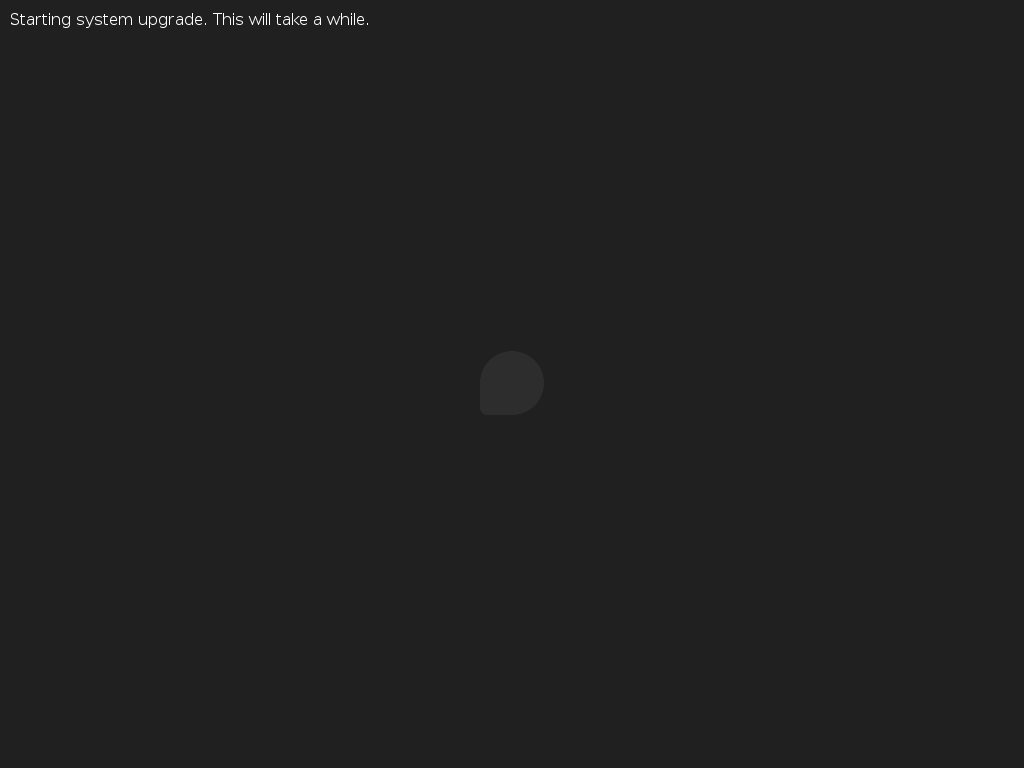
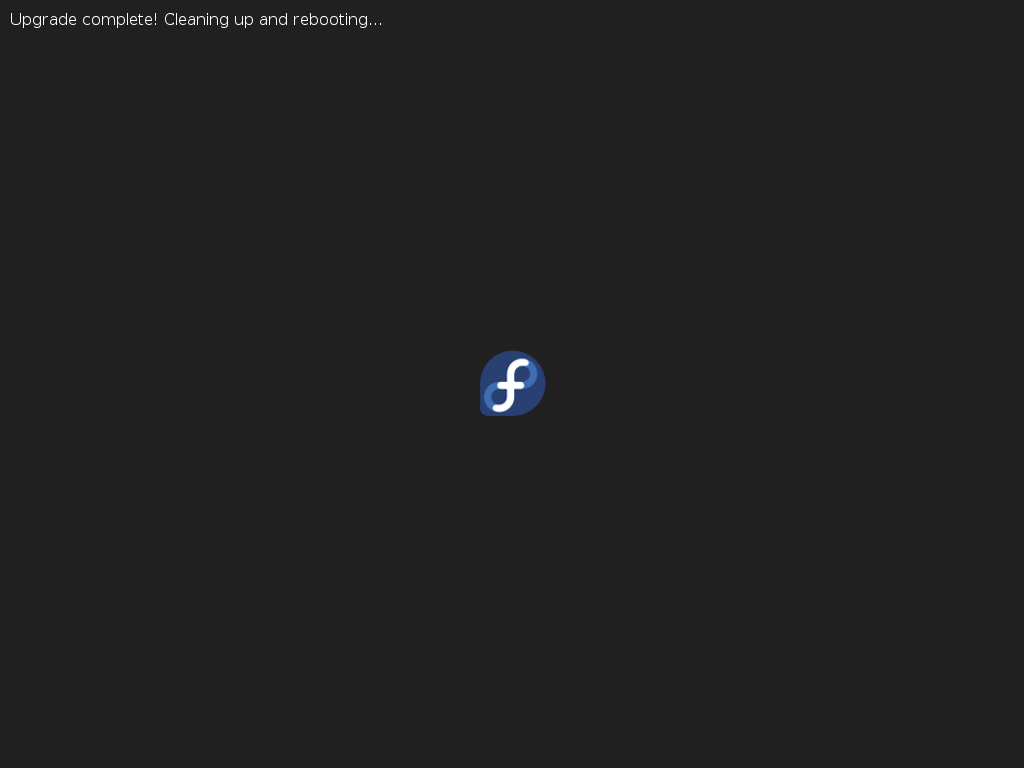
Resolviendo problemas después de actualizar:
En ocasiones hay problemas después de la actualización, usualmente esto ocurre por los repositorios no oficiales que haya en el sistema.
Para mayor información visitar:
Información extra
Yo ya realicé la actualización de prueba en VirtualBox de Fedora 24 al 25 utilizando ambos Métodos, en mi caso no fue necesario deshabilitar los repositorios, pero esto es porque es virtualizado.
Con instalación de paquetes básicos, esto tarda alrededor de de 3 a 4horas. Si tuvieran instalado Texlive, librerías de desarrollo, codecs, puede tardar más. de 5 a 6 horas aproximadamente.
Poco después del tiempo de liberación de la última versión, aparece una notificación para indicar que hay una actualización disponible del SO.
La actualización es tan simple como hacer clic para iniciar la aplicación de software de GNOME.
Elegir la pestaña de Actualizaciones en el Software GNOME y aparece una ventana como esta.
Esta notificación puede tardar en aparecer, así que no se desesperen. Además, pueden actualizar para buscar si ya es posible actualizar el SO.
Elija Descargar para obtener los paquetes de actualización. Puede continuar trabajando hasta que alcance un punto de parada y la descarga se haya completado. A continuación, utilice el software GNOME para reiniciar el sistema y aplicar la actualización.
En mi caso me arrojo este error:

Lo que hice, fue deshabilitar todos los repositorios no oficiales, en el paso 2 de abajo, explico cómo deshabilitar repositorios. Para que no ocurra este error. Si llegara a ocurrir, solo deshabilitar los repositorios no oficiales y volver a intentar a actualizar.
Una vez que todos los archivos hayan sido descargados correctamente, mostrará este mensaje:
Clic en instalar, se reiniciará.
Una vez reiniciado, se instalarán las actualizaciones, se verá una pantalla así.
Una vez que se haya terminado la actualización, si no hubo, ningún error, entonces al reiniciar Woila, ya tiene la última versión de Fedora.
Mediante Comandos:
Si la opción de arriba, te parece demasiado bonita y fácil para ser verdad, lo cierto, es que sí funciona. Pero si lo que quieres es saber en qué paso va la instalación o qué está pasando en segundo plano para no desesperarte, siempre está la opción por línea de comandos.
Paso 1: Actualización de software y copias de seguridad de su sistema
Nota: Al deshabilitar los repositorios en Fedora 24 antes de actualizar, ocasionará que estos no se actualicen incluso aunque ya estén disponibles para Fedora 25.
Para solucionar esto, lo que pueden hacer al finalizar la actualización, es habilitarlos de nuevo y actualizar los paquetes con sudo dnf -y update, para que los paquetes instalados con repositorios no oficiales de fedora se actualicen a la versión más reciente.
- Google Chrome
- VirtualBox
- RPMfusion
- Third-Party
- Megasync
- MySQL
- Dropbox
- YandexBrowser
- Adobe FlashPlugin
- Entre otros.
Estos repositorios se encuentran en la ruta /etc/yum.repos.d.
- fedora.repo
- fedora-updates.repo
- fedora-updates-testing.repo
$ sudo gedit /etc/yum.repos.d/google-chrome.repo
[google-chrome]
name=google-chrome
baseurl=http://dl.google.com/linux/chrome/rpm/stable/x86_64
enabled=0
gpgcheck=0
Además de esto, listará cada uno de los repositorios no oficiales hayan sido descargados y actualizados:
Una vez que muestre este último mensajes, ya está listo el equipo para iniciar en modo actualización:
Paso 4: Reiniciar y actualizar
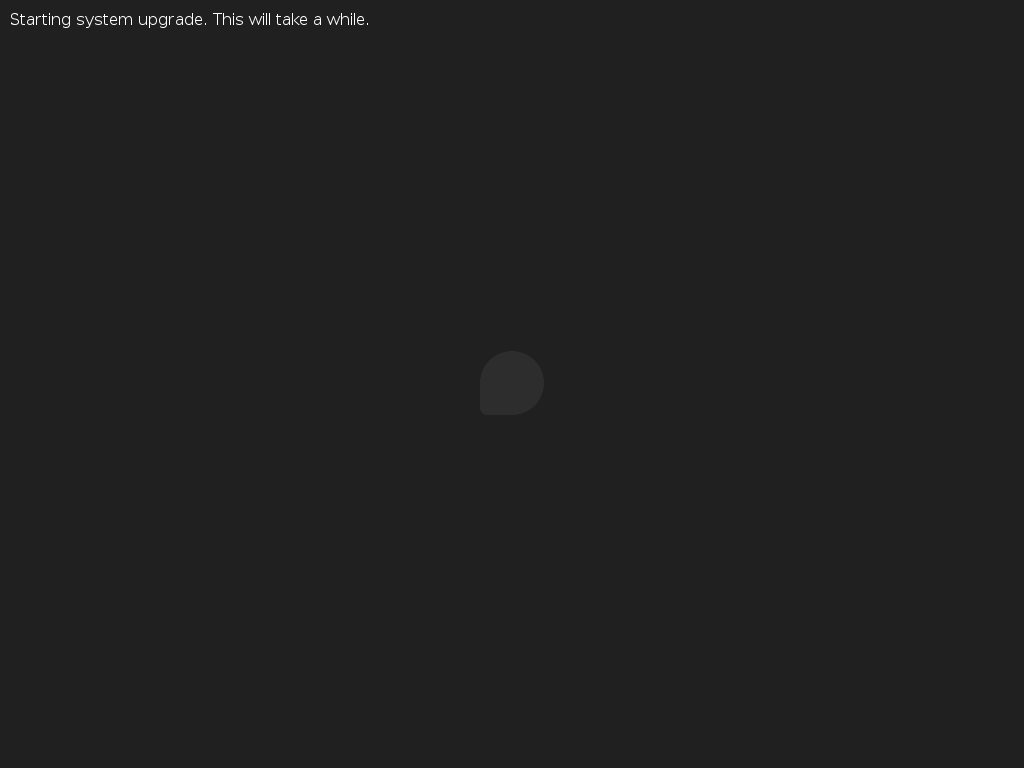
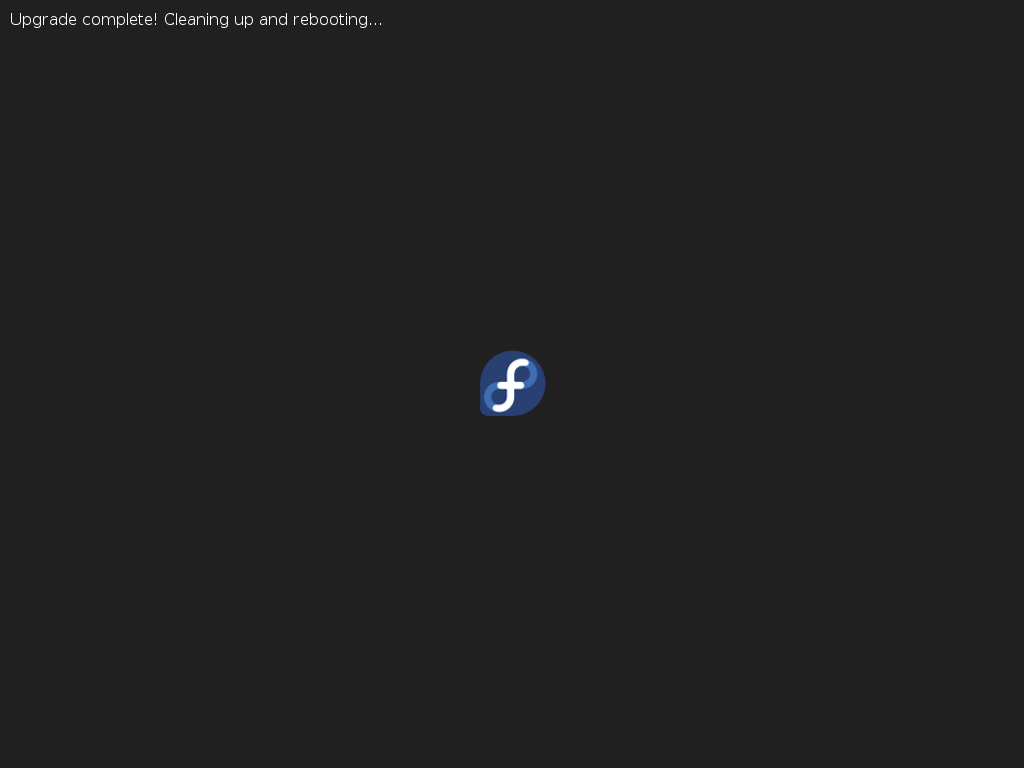
Con instalación de paquetes básicos, esto tarda alrededor de de 3 a 4horas. Si tuvieran instalado Texlive, librerías de desarrollo, codecs, puede tardar más. de 5 a 6 horas aproximadamente.












Veo que sigue demorando mucho la actualización, había leído por ahi un comentario que decía que actualizo fedora en 30 min, supongo exageraba o no tenia nada instalado en fedora 24 xD
ResponderBorrarYa tengo fedora 25, has notado que aunque gnome 3.22 es lts su consumo de memoria es de 1.2 a 1.4gb. Quiero saber o soy el unico :s Lei que fedora 25 consumia 500mb al iniciar :/
Probe opensuse leap con plasma5 y es correcto, consume 500mb. Como que me quede sorprendido xD
PDT wayland va bien pero como dijiste algunas aplicaciones no han migrado y solo son compatibles con XORG es mas no van bien con Xwayland, SHUTTER por ejemplo al capturar pantalla toda la pantalla se pone blanca por eso solo capturo la pantalla blanca.
Lo de la memoria ram, no lo he notado, sinceramente no migrado, tengo más de 10000 pauquetes, siempre me la pienso mucho antes de actualizar. Sobre todo los paquetes de Texlive. Solo actualicé la PC que uso en el trabajo, hasta ahora no he notado eso. en estos días estaré haciendo pruebas, a ver qué descubro.
BorrarEn wayland, hasta ahora, he encontrado algunos problemillas con virtualbox, por ejemplo, al abrir preferencias->extensiones-> e intentar instalar una nueva versión de guestaddition, virtualbox se cierra inesperadamente; vmware va bien, sublime va bien, netbeans va bien, yandez va bien, atom va bien, pgadmin va bien, workbench van bien;
Lo que hecho para saltarme esos errores, es iniciar por uno momentos en XORG(pero hay muchos errores al iniciar, ya que por defecto pues viene wayland) y corregir los detalles con los otros software y luego no hay problema.
Otro problema que en verdad no me gusta, es que al presionar la tecla menu, en nautilus no me muestra el menú que sale cuando presionas clic derecho. Esto solo pasa en nautilus. No sé si a ti te ocurra lo mismo. No fue una actualización limpia, fue de 24 a 25 por internte. Pero lo mismo me pasa en Virtualbox en una instalación limpia.
Ya investigué y no parece ser cambios de atajos ni nada.. a ti te funciona la tecla menu, ya sea que tengas o no seleccionado un elemento al presionarla?
he actualizado el fedora 24 al 25 y han desaparecido los iconos del escritorio, aunque si que aparecen en la carpeta escritorio del home.
ResponderBorrarTambien parece que me ha bloqueado el escritorio ya que no puedo crear ningun archivo en el escritorio ni accesos directos ni nada
Alguna idea?
Gracias
Gracias por comentar.
Borrarclaro que sí tengo una idea, en Wayland se han desactivado esos iconos, si quieres verlos de nuevo, tienes entrar en modo XOrg, antes de iniciar sesión elige el motor del escritorio...
mira, te comparto una imagen de mi escritorio...
http://subefotos.com/ver/?cd66ba68a1baab4b2a550df9a5f227e5o.png
si no puedes ver los íconos, quizá también necesites instalar gnome-tweak-tool para habilitar qué iconos quieres visualizar en el escritorio...
Al ejecutar el comando: "sudo dnf system-upgrade reboot", obtuve el mensaje: "Error: sistema no está lista para actualizar" y no inició la actualización. ¿A qué se puede deber el problema?
ResponderBorrarpor lo que parece, algún comando anterior no se ejectuó de manera correcta, reinicia el proceso y verifica que todo haya sido descargado previamente correcto....
BorrarEstuve deshabilitando repositorios y borrando paquetes con "dnf remove" hasta que obtuve el mensaje: "¡Listo!
Borrar¡Descarga completa! Use 'dnf system-upgrade reboot' para iniciar la actualización." al terminar de procesarse el comando "sudo dnf system-upgrade download --releasever=25 --allowerasing" y después pude actualizar a Fedora 25.
si usaste el sudo para el reinicio?, ya que ese error, se debe a que no se registró correctamente la descarga de paquetes
Borraruna pregunta,no me aparecen los repositorios no oficiales tengo fedora 24 acabado de instalar en limpio y quiero actualizar a 25 pero en la direccion que tu dices /etc/yum.repos.d al hacer un ls no me aparecen los repositorios no oficiales solo los oficiales y a un asi falla la actualizacion que sera ?
ResponderBorrarcada vez que ejecuto el comando gedit para ver o remover los repositorios no oficiales me dice :
ResponderBorrarejem: al intentar editar el repositorio de virtualbox
# gedit /etc/yum.repos.d/VirtualBox.repo
(gedit:15362): dconf-WARNING **: failed to commit changes to dconf: La conexión está cerrada
(gedit:15362): dconf-WARNING **: failed to commit changes to dconf: La conexión está cerrada
Error creating proxy: La conexión está cerrada (g-io-error-quark, 18)
Error creating proxy: La conexión está cerrada (g-io-error-quark, 18)
Error creating proxy: La conexión está cerrada (g-io-error-quark, 18)
Error creating proxy: La conexión está cerrada (g-io-error-quark, 18)
Error creating proxy: La conexión está cerrada (g-io-error-quark, 18)
(gedit:15362): dconf-WARNING **: failed to commit changes to dconf: La conexión está cerrada
que significa la conexion esta cerrada?
lo que pasa es que por alguna razón falla las librerías a abrir gtk...
Borrarbueno, en mi caso lo he solucionado utilizando la siguiente instrucción desde un usuario normal y no como root, como veo que lo haces.
su -c "gedit /etc/yum.repos.d/VirtualBox.repo"
intenta con eso y comentas
Funciono perfecto Gracias
ResponderBorrarFunciono perfecto Gracias
ResponderBorrar